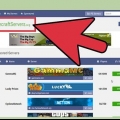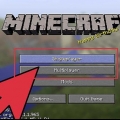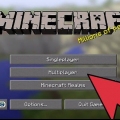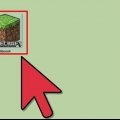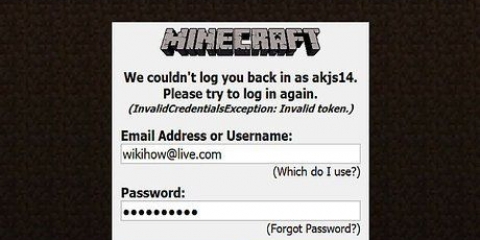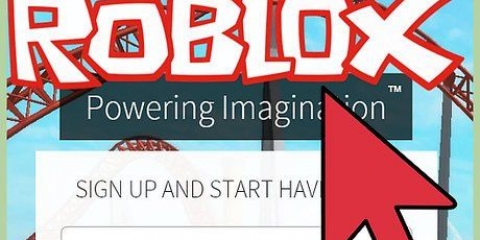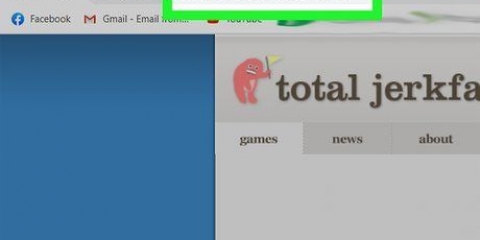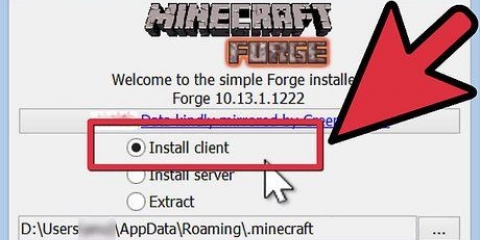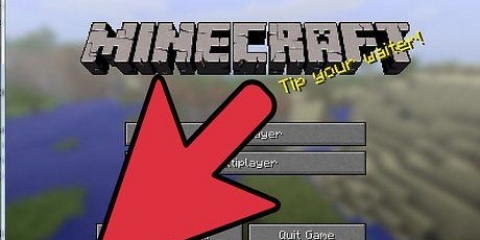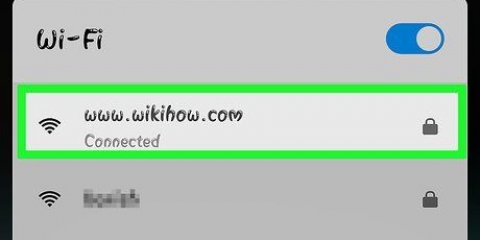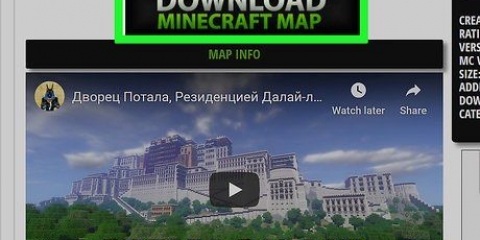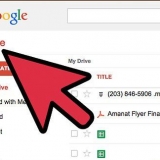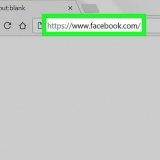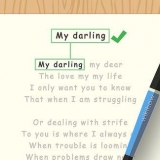listforge - minecraftpocket-servrar.com MCPEStats - mcpestats.com MCPE Hub - mcpehub.com/servrar MCPE-universum - mcpeuniverse.com/pocketmine/








Om det inte går att ansluta till servern finns det ett antal olika alternativ. Servern kan vara full (inget fullständigt serverfel kommer att visas), vara offline, användarnamnet används redan eller din enhet är inte ansluten till internet. Se till att du anger serverinformationen korrekt. Du kan ändra ditt användarnamn i Minecraft PE Settings-menyn, som du kommer åt från huvudmenyn. Se ytterligare instruktioner för instruktioner om hur du återställer din enhets internetanslutning.
Du kan öppna chattrutan genom att trycka på pratbubblan i det övre högra hörnet. Registrering kräver vanligtvis att du anger en e-postadress och skapar ett lösenord, som du anger varje gång du vill ansluta dig till servern.
Du kanske kan få en inbjudan genom att bli vän med människor inom Minecraft PE-forumen eller genom att själv gå med i communityn. 



Minecraft pe multiplayer online spela över hela världen
Minecraft PE är ett roligt spel på egen hand, men får en helt ny dimension när du spelar det online med andra. Både Android- och iOS-versionerna låter dig spela online gratis, utan att behöva installera några appar eller knäcka din enhet. Om du är inbjuden att spela på Minecraft Realms kan du snabbt gå med i servern från huvudmenyn.
Steg
Metod 1 av 2: Ansluter till servrarna

1. Uppdatera Minecraft Pocket Edition (PE) till den senaste versionen. Du kommer bara att kunna ansluta till servrar som kör samma version av spelet som du har. De flesta servrar uppdaterar till de senaste versionerna så snart de kommer ut.
- Du kan uppdatera Minecraft PE via enhetens App Store. Se instruktionerna för artiklar om hur du uppdaterar Minecraft PE på Android och iOS.
- Du kan spela online på en Android eller iOS utan att jailbreaka så länge du har uppdaterat till den senaste versionen.

2. Öppna webbläsaren på din enhet eller på en dator. Såvida du inte är inbjuden att gå med i Realms Alpha (se nästa avsnitt), har Minecraft PE ingen servermeny i spelet. Detta innebär att du måste spåra upp ett antal servrar online och kopiera informationen manuellt.

3. Söka efter "Minecraft PE-servrar". Det finns många olika webbplatser med listor över mer aktiva servrar som du kan prova att gå med i. Några av de mer populära webbplatserna på dessa listor är:

4. Hitta en server som ser intressant ut. De flesta servrar kör ett antal olika anpassade spelmods, och de flesta serverlistor ger en snabb översikt över mods varje server använder. Inget speciellt att installera på din sida.

5. Titta på antalet spelare. Servrar accepterar ett maximalt antal spelare, och de flesta serverlistor bör berätta hur många som finns på varje server. Det kommer att vara svårt att komma in på en server som är full, eftersom du måste fortsätta att försöka ansluta tills en plats är ledig.

6. Skriv ner det "IP-adress" och den "Port" från servern. Du behöver båda för att kunna ansluta. IP-adressen kan vara en serie siffror (t.ex 64.163.73.184) en serie ord och siffror (som t.ex min server.server.com). Porten är sekvensen av siffror efter :, och är vanligtvis 5 siffror lång.
Istället för att skriva ner dem kan du också lämna fönstret öppet som en minnesbok medan du anger data i Minecraft PE.

7. Starta Minecraft PE. Du behöver inte ladda ner ytterligare appar som påstår sig lägga till stöd för flera spelare till Minecraft PE.

8. Knacka på "spela". Detta kommer att visa en lista över dina nuvarande världar i Minecraft PE.

9. Knacka på "redigera". Du hittar knappen Redigera i det övre högra hörnet.

10. Tryck på knappen "extern". Detta visas högst upp efter att du klickat "redigera" knackade.

11. Skriv serverinformationen i lämpliga rutor. Ange IP-adressen och portnumret för servern du vill ansluta till. Du kan ange vad som helst i fältet "Server namn" vad du än vill. Knacka på "Lägg till server" efter att du har angett uppgifterna.

12. Tryck på den nyligen tillagda servern i din lista för att försöka gå med i den. Minecraft PE kommer att försöka kontakta servern och ladda världen.

13. Följ anvisningarna du får för att registrera dig. Några av de mer populära servrarna har inbyggda registreringsverktyg som låter dig skydda ditt användarnamn och få ytterligare fördelar. Denna procedur varierar, men du måste vanligtvis skriva in vissa kommandon i chattrutan. Instruktioner kommer att visas på skärmen när du ansluter för första gången.
Metod 2 av 2: Använda Minecraft Realms (endast inbjudan)

1. Ge en inbjudan att gå med i någons rike. Minecraft Realms är officiella servrar för Minecraft PE som spelare kan köra, men programmet är fortfarande i utvecklingsfas. Därför kommer endast ett fåtal utvalda personer att kunna köra Realms som en del av testprocessen. För att ansluta till en av dessa Realms måste du få en direkt inbjudan från någon som har en igång.

2. Öppna menyn Inställningar i Minecraft PE. Du kan komma åt detta genom att trycka på knappen Inställningar i det nedre högra hörnet av huvudmenyn.

3. Tryck på knappen "Logga in". Ange inloggningsuppgifterna du fick tillsammans med inbjudan till Minecraft Realms.

4. Gå tillbaka till huvudmenyn och tryck på "Spela på Realms". Detta kommer att ladda en lista över alla Realms du har blivit inbjuden till.

5. Tryck på riket du vill gå med i. Realms är för närvarande begränsade till 10 spelare, så om Realm är fullt kommer du inte att kunna gå med.
"Minecraft pe multiplayer online spela över hela världen"
Оцените, пожалуйста статью